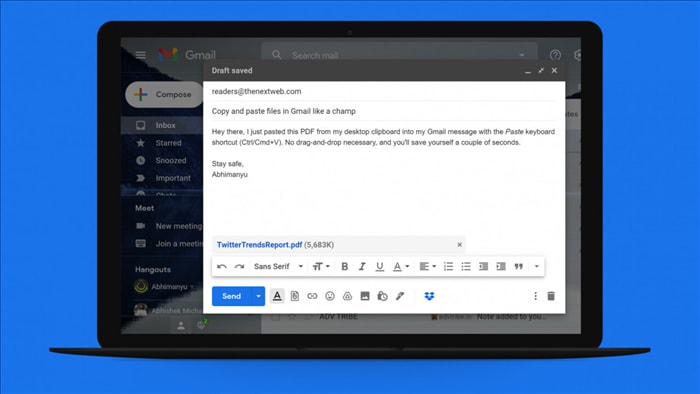
Thao tác kể trên chỉ có mặt trên Chrome 90 trở lên hoặc Safari 14.0.3 trở lên. Nó giúp bạn tiết kiệm nhiều thời gian và công sức.
Cách đính kèm file vào email Gmail trên Chrome bằng cách Copy và Paste
Đầu tiên, bạn cần cập nhật trình duyệt Chrome trên Windows 10 hoặc macOS lên phiên bản 90 (phiên bản mới nhất tại thời điểm viết bài). Để thực hiện, bạn bấm nút trình đơn hình ba dấu chấm ở phía trên góc phải, sau đó chọn Help > About Google Chrome.
Ngay lập tức, trình duyệt của Google sẽ kiểm tra và cập nhật lên phiên bản mới nhất (nếu có) một cách hoàn toàn tự động, sau đó nó sẽ yêu cầu bạn khởi động lại trình duyệt để hoàn tất quá trình cập nhật.
Sau khi trình duyệt khởi động lại, bạn hãy sao chép và dán địa chỉ dưới đây vào thanh URL. Thao tác này sẽ đưa bạn đến trang chứa tính năng thử nghiệm tên gọi Clipboard filenames của Chrome.
chrome://flags/#clipboard-filenames
Tại đây, bạn hãy bấm nút trình đơn xổ xuống tên Default và chọn tùy chọn Enable để kích hoạt tính năng Clipboard filenames. Đây là tính năng cho phép bạn Copy và Paste file vào trang web bất kỳ có hỗ trợ, chẳng hạn Gmail. Hoàn tất, bạn khởi động lại trình duyệt để nó cập nhật các thay đổi mới.

Bây giờ, bạn mở trang web Gmail.com và soạn một email mới hoặc trả lời hay chuyển tiếp một email bất kỳ. Khi cần đính kèm file, bạn chỉ việc mở cửa sổ Finder trên macOS hoặc File Explorer trên Windows 10, sau đó tìm đến file bạn muốn đính kèm, rồi Copy nó bằng cách bấm tổ hợp phím Cmd/Ctrl + C.
Quay lại màn hình soạn thư của Gmail và bấm tổ hợp phím Cmd/Ctrl + V để dán file vào email. Ngay lập tức bạn sẽ thấy file đính kèm xuất hiện trong email.
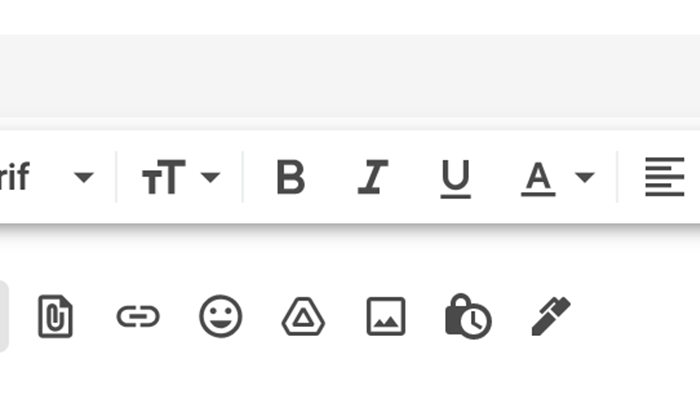
Cách đính kèm file vào email Gmail trên Safari bằng cách Copy và Paste
Khác với Chrome, bạn có thể Copy và Paste một file bất kỳ vào một trang web bất kỳ, ví dụ Gmail, trên Safari không cần kích hoạt bất kỳ tính năng hay tùy chọn nào cả.
Để thực hiện, bạn chỉ cần truy cập vào trang web Gmail.com, sau đó soạn một email mới hoặc trả lời hay chuyển tiếp một email bất kỳ.
Khi cần đính kèm file, bạn chỉ cần mở trình Finder, sau đó tìm đến file bạn muốn đính kèm, bấm chuột phải lên nó và chọn Copy hoặc bấm tổ hợp phím Cmd + C.
Quay lại màn hình soạn email Gmail, bấm chuột phải vào phần nội dung và chọn Paste hoặc sử dụng tổ hợp phím Cmd + V và file bạn chọn sẽ ngay lập tức được đính kèm vào email.
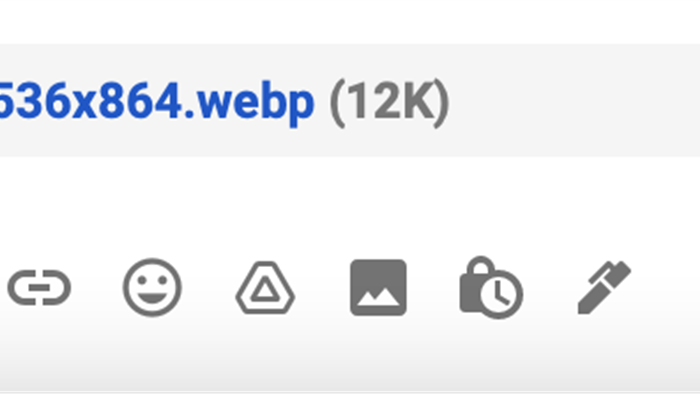
Trên đây là hướng dẫn cách đính kèm file vào email Gmail trên Chrome và Safari chỉ bằng cách Copy và Paste. Hi vọng mẹo nhỏ này hữu ích với bạn.

